一、安装准备:
1、操作系统准备
这里我安装的中标麒麟7的版本。
1.1、操作系统相关信息查看
[root@DaMeng ~]# cat /etc/redhat-release
Red Hat Enterprise Linux Server release 7.5 (Maipo)
[root@DaMeng ~]# uname -a
Linux DaMeng 4.18.0-80.nk7.12.x86_64 #1 SMP Wed Jul 31 10:20:07 CST 2019 x86_64 x86_64 x86_64 GNU/Linux
1.2、检查系统内存和存储空间
[root@DaMeng ~]# free -g
total used free shared buff/cache available
Mem: 3 0 1 0 0 2
Swap: 3 0 3
[root@DaMeng ~]# df -h
文件系统 容量 已用 可用 已用% 挂载点
devtmpfs 1.9G 0 1.9G 0% /dev
tmpfs 1.9G 0 1.9G 0% /dev/shm
tmpfs 1.9G 10M 1.9G 1% /run
tmpfs 1.9G 0 1.9G 0% /sys/fs/cgroup
/dev/mapper/nlas-root 36G 3.7G 32G 11% /
/dev/sda1 1014M 206M 809M 21% /boot
tmpfs 376M 4.0K 376M 1% /run/user/42
tmpfs 376M 36K 376M 1% /run/user/0
/dev/sr0 4.3G 4.3G 0 100% /run/media/root/NKLS-V7(zhaoxin)-x86_64
1.3、查看操作系统限制
[root@DaMeng ~]# ulimit -a
core file size (blocks, -c) 0
data seg size (kbytes, -d) unlimited
scheduling priority (-e) 0
file size (blocks, -f) unlimited
pending signals (-i) 14894
max locked memory (kbytes, -l) 64
max memory size (kbytes, -m) unlimited
open files (-n) 1024
pipe size (512 bytes, -p) 8
POSIX message queues (bytes, -q) 819200
real-time priority (-r) 0
stack size (kbytes, -s) 8192
cpu time (seconds, -t) unlimited
max user processes (-u) 14894
virtual memory (kbytes, -v) unlimited
file locks (-x) unlimited
这里的open files如果不是65536或者无限制,用户需要对open file 的值进行修改,改为65536或者无限制。修改如下:
访问vim /etc/security/limits.conf,在最后添加如下代码:
soft nofile 65536
hard nofile 65536
修改完以后重启系统reboot然后再次查看
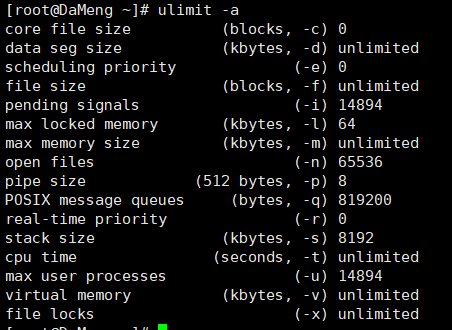
二、安装数据库过程
1、创建组和用户
#创建安装用户组dinstall
groupadd -g 12349 dinstall
#创建安装用户dmdba,将新建用户放在用户组dinstall中
useradd -u 12345 -g dinstall -m -d /home/dmdba -s /bin/bash dmdba
#初始化用户密码
passwd dmdba
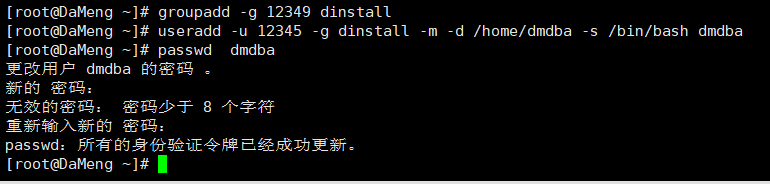
2、获取安装包并授权
2.1、将镜像文件直接上传在根目录,在根目录下将数据库安装包挂载在/mnt目录
[root@DaMeng /]# mount -o loop dm8_20200907_x86_rh7_64_ent_8.1.1.126.iso /mnt

2.2、授权
#授权(要进入到挂载安装包目录,或者上传安装包的目录)
cd /mnt/
chmod 755 ./DMInstall.bin
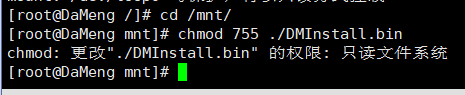
3、执行安装文件
3.1、在终端进入DM数据库镜像文件挂载目录,将用户切换为安装用户dmdba,使用命令行执行DMInstall.bin 文件

注意:如果直接在终端用su命令切换的用户会出现以上的情况。正确的做法是在如下位置切换
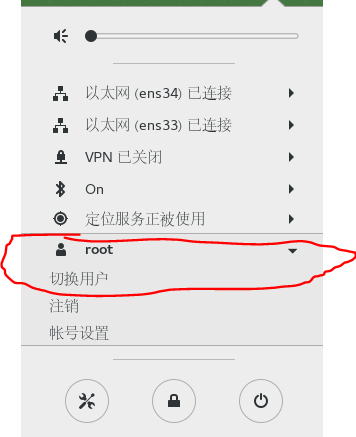
3.2、选择语言和时区

3.3、许可证
3.4、验证key文件
3.5、选择安装方式
一般选择典型安装
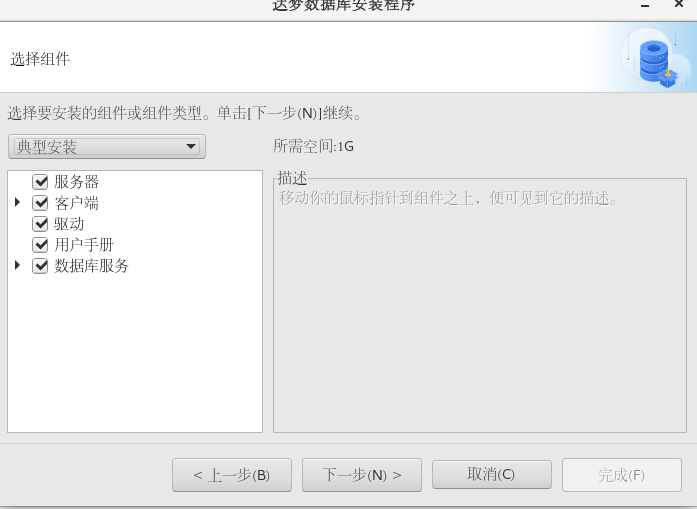
3.6、选择安装目录
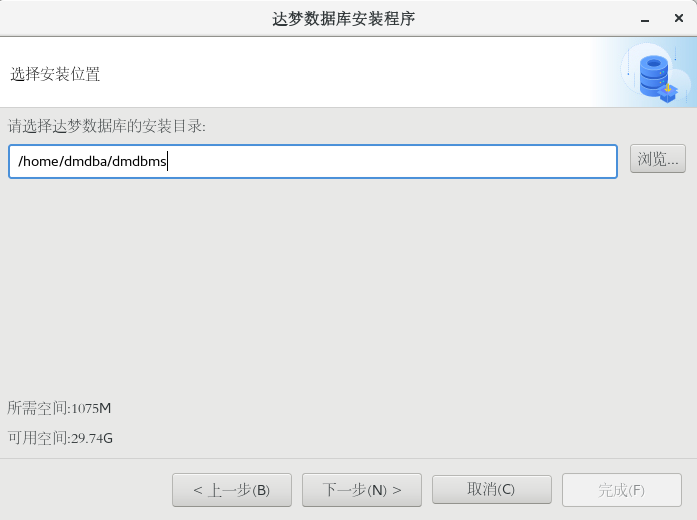
3.7、安装前小结
3.8、开始安装
3.9、运行安装后的命令
必须以root方式运行,linux安装下才有
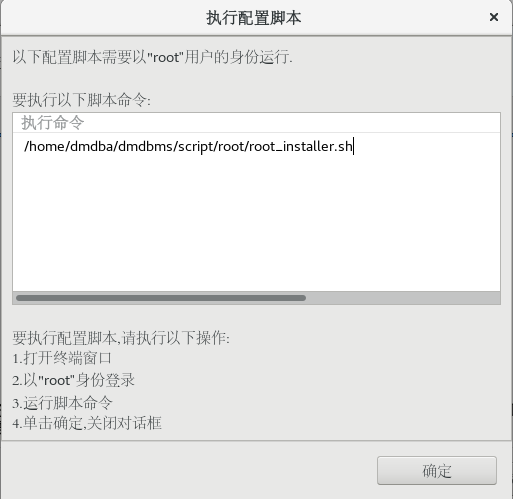
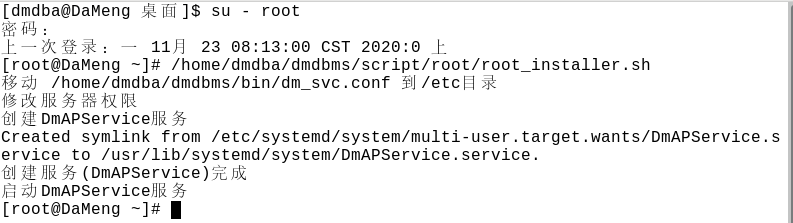
3.10、安装结束
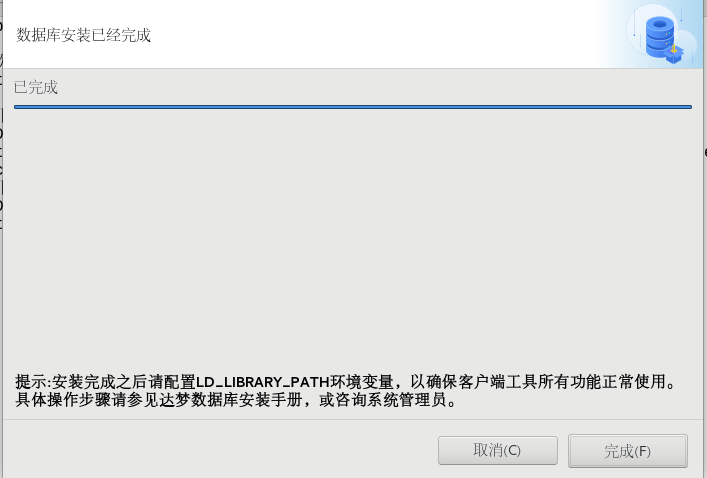
创建实例和注册服务在后面补充。。
三、配置环境变量
在dmdba用户下输入以下命令:
[dmdba@DaMeng ~]$ vi ~/.bash_profile
然后在打开的文件中添加下面一行代码
export PATH=$PATH:$HOME/bin:$DM_HOME/bin

最后保存并关闭文件,执行以下命令使其生效:[dmdba@DaMeng ~]$ source ~/.bash_profile
至此完成环境变量配置,可以直接启动bin目录下的可执行文件了。